Читайте RSS-каналы на рабочем столе Linux с Liferea
RSS стал таким распространенным источником информации для нас, наркоманов информации. Если вы следите за Ghacks через RSS, ваш любимый новостной сайт или ваш любимый блог, приятно иметь возможность централизовать все эти каналы на вашем рабочем столе.
Для Linux существует множество возможных программ чтения RSS-каналов. Один из моих любимых читателей — Liferea. Liferea — это агрегатор каналов для Gtk / GNOME, который является быстрым, стабильным, работает с большинством каналов и занимает очень мало драгоценных циклов процессора. Liferea предлагает множество функций, которых нет у других, более простых программ чтения RSS-каналов. В этой статье вы познакомитесь с этим выдающимся инструментом агрегатора для рабочего стола Linux.
Характеристики
Liferea предлагает следующие функции:
- Простое добавление / управление подпиской.
- Создание закладок с помощью таких сайтов, как Zurpy.
- Быстро.
- Простая в использовании панель цепочек, похожая на электронную почту.
- Импорт / экспорт кормов.
- Менеджер скриптов.
- Подпишитесь на ваш почтовый канал Google.
- и многое другое!
Установка
Liferea очень просто установить на любой современный дистрибутив Linux. В Ubuntu 9.10 вы можете открыть Центр программного обеспечения, выполнить поиск по запросу «liferea» (без кавычек) и установить. Те же шаги можно выполнить с Synaptic. Если вы используете дистрибутив, подобный Fedora, вы можете открыть терминал и ввести команду (как пользователь root):
ням установить liferea
После установки вы найдете пункт меню Liferea в своем подменю Интернет в меню «Приложения».
Использование Liferea
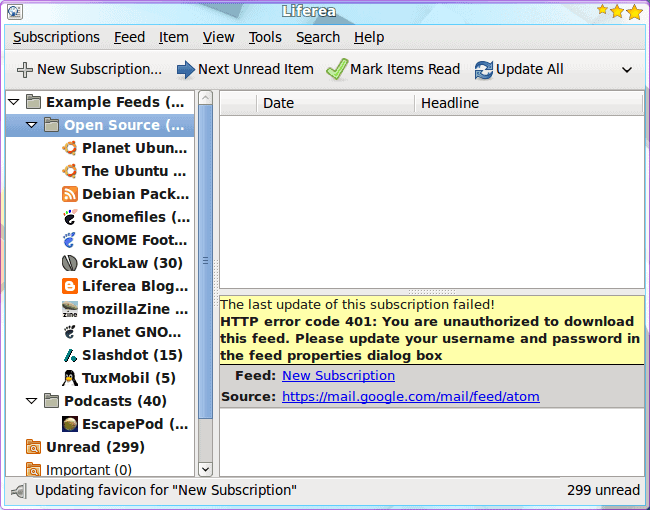 фигура 1
фигура 1
Когда вы впервые запустите Liferea (см. Рис. 1), вы заметите несколько уже настроенных каналов для вашего удовольствия. Прочитать запись из одного из предварительно настроенных каналов просто:
- Щелкните ленту на правой панели.
- Щелкните историю в правом верхнем углу.
- Прочтите историю в правом нижнем углу.
Если в истории есть ссылка или комментарии, которые вы хотите прочитать, вам нужно только щелкнуть ссылку «Комментарии» или ссылку URL в статье. Преимущество Liferea в том, что вы можете прочитать всю историю из приложения, поэтому никакое другое приложение не требуется. Вам не просто предоставляется фрагмент статьи для предварительного просмотра.
Добавление нового источника фида
Конечно, вы, скорее всего, захотите добавить свои собственные источники каналов. Liferea также сделала это простым. Следуй этим шагам:
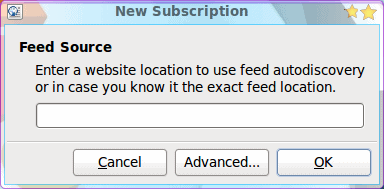 фигура 2
фигура 2
- Нажмите кнопку «Новые подписки».
- В появившемся новом окне введите адрес источника (см. Рисунок 2).
- Нажмите ОК
Вот и все. Теперь вы заметили кнопку «Дополнительно» в окне «Новая подписка». Вам нужно будет перейти к расширенным параметрам конфигурации, если вам нужно:
- Измените тип источника с URL-адреса на командный или локальный файл.
- Используйте прокси.
- Используйте фильтр преобразования.
Кроме этого, вам достаточно просто ввести адрес источника.
Как я упоминал ранее, вы также можете подписаться на свою почту Google. Для этого выполните следующие действия:
- Нажмите кнопку «Новая подписка».
- Введите https://mail.google.com/mail/feed/atom в качестве источника.
- Щелкните ОК.
При появлении запроса введите свое имя пользователя и пароль Google. После аутентификации Liferea загрузит ваш Gmail в виде ленты.
Если вы хотите добавить свои каналы Google Reader, вы тоже можете это сделать. Следуй этим шагам:
- Щелкните правой кнопкой мыши пустое место на левой панели и выберите «Создать».
- В появившемся меню выберите «Новый источник».
- В окне выбора источника выберите Google Reader.
- Щелкните ОК.
- При появлении запроса введите имя пользователя и пароль своей учетной записи Google.
- Щелкните ОК.
Канал Google обновится автоматически, но обновление может занять некоторое время, в зависимости от того, на сколько каналов вы подписаны с помощью Google Reader.
Вывод
Liferea — одно из лучших решений RSS, доступных для настольных компьютеров Linux. Он не только прост в использовании, но и достаточно гибок, чтобы удовлетворить даже самых критичных пользователей.